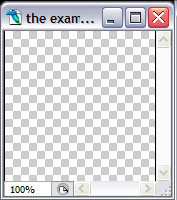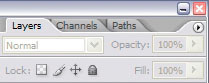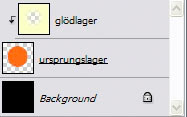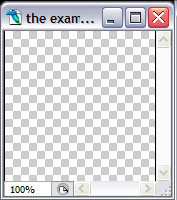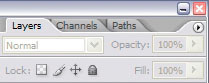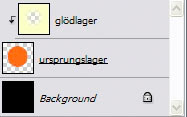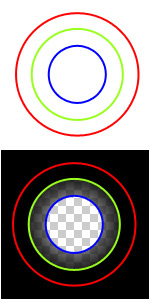Innerglöd
Inledning

Innerglöd gör ungefär det man kan vänta sig - lägger en glödande aura inuti objekt på ett lager. I bilden till höger har jag lagt en innerglöd på en cirkel. Inte speciellt imponerande kanske men så ser det ut.
Lagerekvivalent
I bilden här till höger kan du laborera lite med en lagermodell av stilen innerglöd, så som det ser ut om man åstadkommer samma effekt "för hand". Eftersom lagret med glöden klipps av ursprungslagret måste jag fuska lite för att du skall se det. Så ser det inte ut på riktigt. Du kan växla mellan fuskvarianten och den riktiga bilden genom att klicka på den röda texten under bilden.
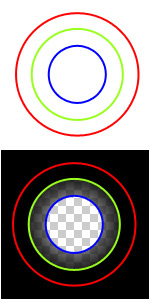
Bakom kulisserna resonerar photoshop så här när programmet ritar upp en innerglöd:
- I bilden till höger representerar den röda cirkeln konturen för ursprungslagrets genomskinlighetsmask, dvs en markering av alla genomskinliga ytor i ursprungslagret. I det här fallet tänker vi oss att allt utanför cirkeln är genomskinligt medan allt som ligger innanför är ogenomskinligt. Från genomskinlighetsmasken skapas två omvända kopior, dvs så att allt som ligger innanför är genomskinligt medan allt som ligger utanför är ogenomskinligt. Den ena av dessa kopior kallar vi för stryplagret och den andra för storlekslagret.
- Storlekslagret krymps så många pixlar som du angivit i inställningen storlek i stilens inställningar. Du hittar alla inställningar i nästa avsnitt här nedan. I bilden till höger representerar den blå cirkeln storlekslagrets profil efter att den krympts med 50 pixlar. Det är alltid så att storlekslagret blir mindre än eller lika med ursprunglagret (dvs dess profil hamnar alltd samma som eller innanför usprungslagret)
- Stryplagret krymps i procentandel av värdet på storlek, dvs om stryp är satt till 0% krymps den inte alls, är den satt till 100% krymps den lika mycket som storlekslagret. I bilden till höger representerar den gröna cirkeln stryplagrets profil om "stryp" är satt till 50%. Inställningen för "område" påverkar också lite hur stryplagret krymps.
- Storlekslagret och stryplagret slås samman till ett skugglager så att allt som täcks helt av stryplagret ges den färg som du valt, allt som täcks av storlekslagret men inte av stryplagret ges en övertoning enligt den kantprofil du väljer - från stryplagrets profil (100% opacitet) till storlekslagrets profil (0% opacitet) och till sist blir allt som inte täcks av något av lagren fortfarande transparent. Efter detta moment kastas storlekslagret och stryplagret, allt fortsatt arbete sker med bara skugglagret. I bilden till höger kan du se hur skugglagret kan bli: Allt utanför den gröna cirkeln (stryplagret) blir helt täckt, allt innanför den blå cirkeln (storlekslagret) blir helt genomskinligt och området mellan den blå och den gröna cirkeln övergår gradvis från helt täckt till helt genomskinligt.
- Skugglagret skjuts så långt som du angivit under inställningen avstånd, i den riktning du angivit i inställningen vinkel. Det är här det styrs vilken sida av objekten som skall bli skuggade - nämligen motsatt sida som den du skjuter skugglagret åt.
- Skugglagret ges en transparens i enligthet med inställningen opacitet
- Skugglagret placeras ovanpå originallagret, och klipps med originallagret som klippmask, dvs allt som är genomskinligt i ursprungslagret blir genomskinligt även i skugglagret. Skugglagret ges även det blandningsläge du valt.
Inställningar
Blandningsläge
Blandningsläge för auran där den faller över underliggande lager.
Opacitet
Aurans opacitet, dvs hur mycket av underliggande lager den släpper igenom
Noise
Introducerar brus i skuggan. Ju högre värde, ju mer brus
Färg
Med det här alternativet anger du en solid basfärg för auran. Du kan byta färg genom att klicka på den färgade fyrkanten.
Gradient
Med det här alternativer kan du välja en av flera gradienter för auran. Exemplet ovan är gjort med solid färg, men det finns flera roliga toningar att prova.
Stil
Stil, endera softer som ger en lite mer ojämn och "auralik" aura eller precise som med troget följer objektets form
Källa
Det här alternativet anger var effekten skall utgå från. Den första anger att stilen skall utgå från objektets centrum
Källa
Det här alternativet anger var effekten skall utgå från. Den andra anger att stilen skall utgå från objektets kant
Choke
Krymper maskstorleken innan utsuddning
Size
Anger hur mycket ytterkanten av stilen skall skalas i förhållande till ursprungslagret
Kontur
Öppnar en undermeny med ett antal kantprofiler. De små bilderna i tabellen lite längre ned visar alla fördefinierade kantprofiler med den aura de producerar. Du kan dessutom skapa
helt egna kantprofiler om du behöver något alldeles unikt.
Kantutjämning
Anger om kantutjämning skall appliceras på auran
Range
Anger (lite förenklat) hur stor del av aurans totala radie kantprofilen skall täcka. Normalvärdet är 50% vilket säger att kantprofilen skall börja vid objektets kant och sträcka sig
till aurans yttre kant så som den definieras av Size. Att minska värdet under 50% har samma effekt som att öka Spread, att öka det här värdet över 50% drar in en del av
kantprofilen under objektet
Jitter
Lägger till lite variationer i aurans färger, om det är mer än en (dvs om du valt något annat än solid färg tidigare)
Konturer
 Linear |
 Cone |
 Cone - inverted |
 Cove - deep |
 Cove - shallow |
 Gaussian |
 Half round |
 Ring |
 Ring - double |
 Rolling slope descending |
 Rounded steps |
 Sawtooth 1 |
[tillbaka till lagerstilar]
[vidare till Avfasning och relief]